
מנהל המשימות ב- Windows 8 ו- 10 עבר שיפוץ מוחלט. זה קל יותר לשימוש, חלק יותר ומלא יותר מתכונות מאי פעם. Windows 8 יכול להיות הכל על מטרו, אבל מנהל המשימות ו סייר Windows טובים מתמיד.
מנהל המשימות מנהל כעת תוכניות הפעלה, מציג את כתובת ה- IP שלך ומציג גרפי שימוש חלקים במשאבים. קידוד הצבעים החדש מדגיש את התהליכים המשתמשים ביותר משאבי המערכת, כך שתוכלו לראות אותם במבט אחד.
הפעלת מנהל המשימות
מנהל המשימות עדיין יכול להיות מופעל בדרכים המסורתיות. לחץ על Ctrl-Alt-Delete מכל מקום ותראה קישור להפעלת מנהל המשימות.
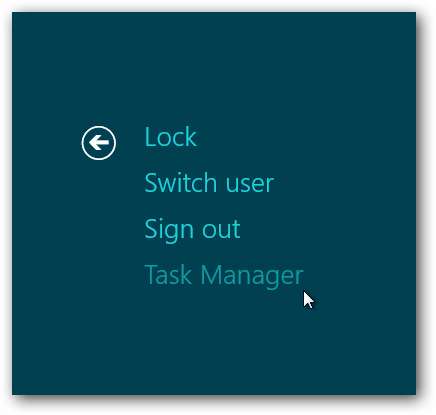
אתה יכול גם ללחוץ לחיצה ימנית על שורת המשימות ולבחור "מנהל המשימות".
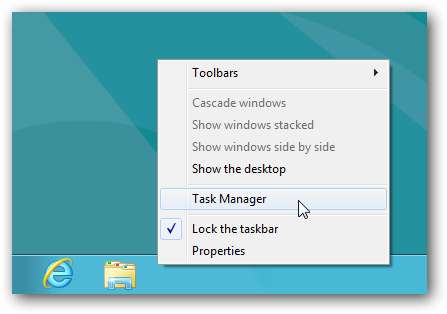
ניהול תהליכים
ממשק ברירת המחדל של מנהל המשימות מאפשר לך להציג ולסיים בקלות יישומים פעילים, מבלי שהבלאגן יפריע. הוא מציג גם אפליקציות בסגנון מטרו וגם אפליקציות שולחן עבודה.
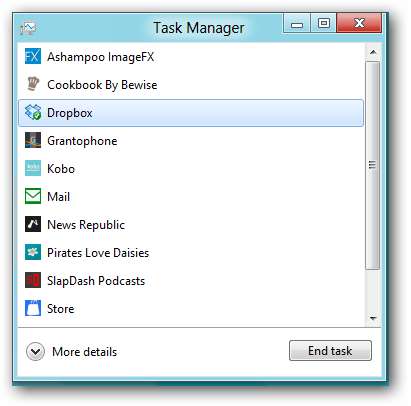
לחץ על הלחצן "פרטים נוספים" ותראה מידע רב יותר. נתונים סטטיסטיים על שימוש במשאבים מקודדים בצבע - ככל שהצבע כהה יותר, כך נעשה שימוש רב יותר במשאבים.
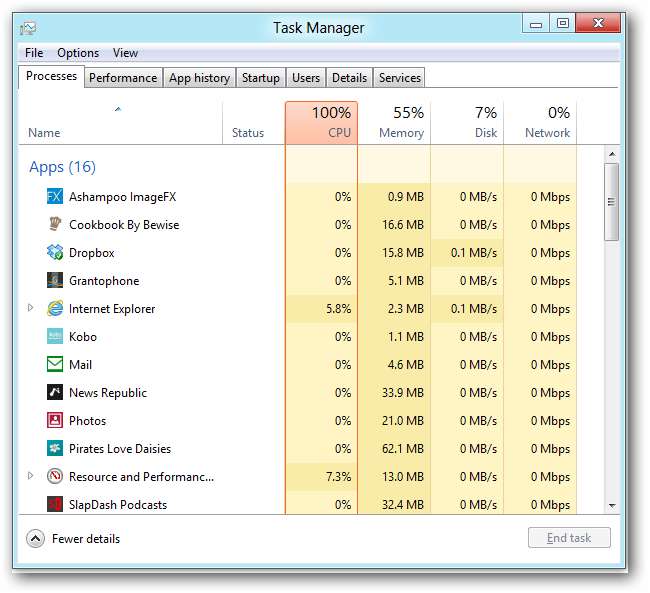
אתה יכול להרחיב אפליקציה כדי לראות את החלונות שלה, אם האפליקציה כוללת חלונות מרובים.

רשימת התהליכים מחולקת לשלושה חלקים - אפליקציות, תהליכי רקע ותהליכי מערכת Windows.
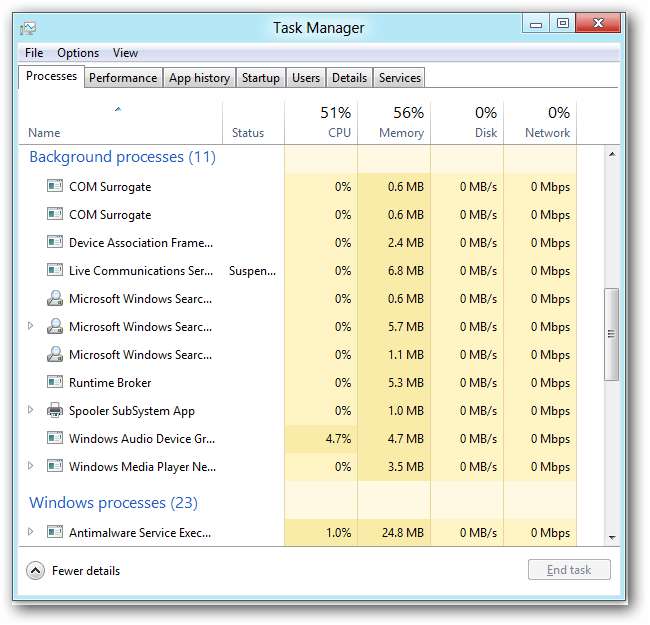
אם אינך בטוח מהם תהליכים, תוכל ללחוץ לחיצה ימנית עליו ולבחור "חפש באופן מקוון" כדי לחפש אותו במנוע החיפוש המוגדר כברירת מחדל שלך.
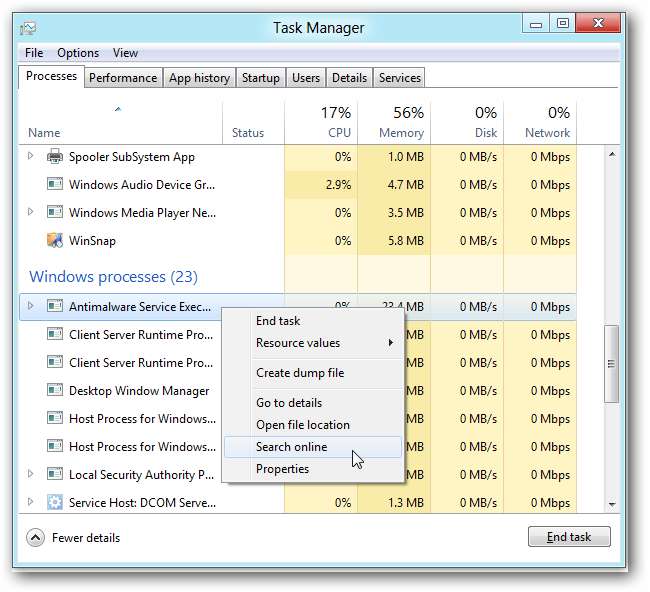
סטטיסטיקה של המערכת
הכרטיסייה ביצועים מציגה גרפים חלקים של פרטי המערכת שלך. אתה יכול לבחור באחת מהאפשרויות מימין כדי לראות מידע נוסף. הממשק החדש מציג הרבה יותר מידע ממה שמנהל המשימות הישן הראה.
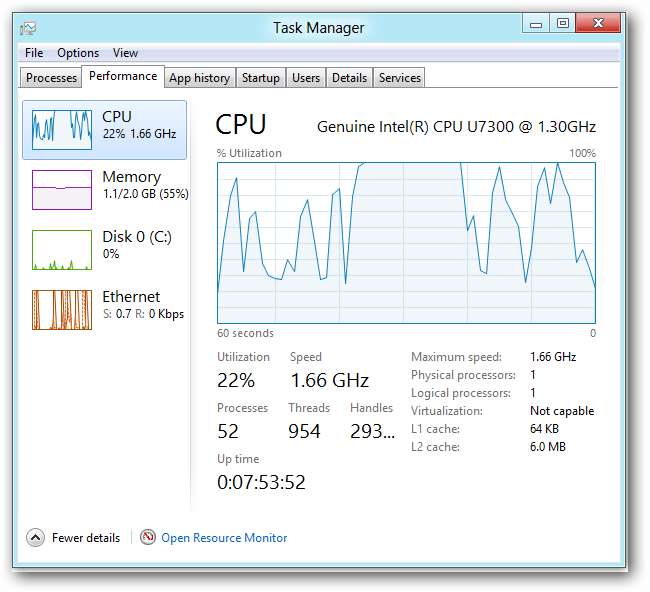
אתה יכול למעשה לראות את כתובת ה- IP של המערכת שלך בלי לחפור דרך לוח הבקרה. פעם זה דרש הרבה קליקים.
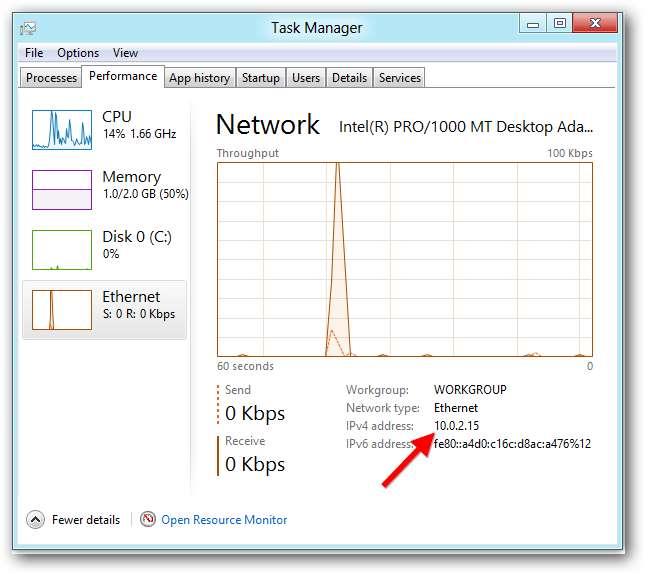
אתה עדיין יכול לפתוח את יישום Resource Monitor בלחיצה אחת. הוא לא עודכן ב- Windows 8, אך הוא מציג מידע רב יותר ממה שמנהל המשימות עושה.

היסטוריית אפליקציות
הכרטיסייה תהליכים מציגה רק את השימוש במשאבים הנוכחי של כל תהליך. הכרטיסייה "היסטוריית אפליקציות" מראה כמה זמן מעבד ורוחב פס רשת השתמשו בכל אפליקציית מטרו, כך שתוכלו לזהות את חזירי המשאבים.
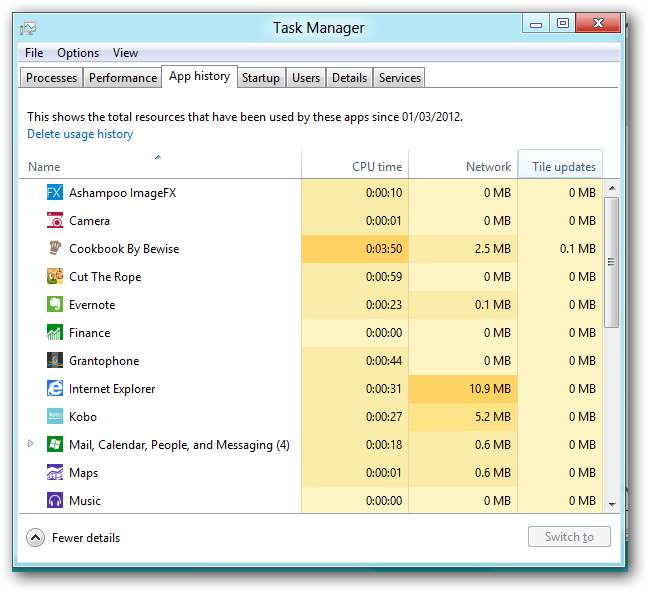
תוכניות הפעלה
כרטיסיית ההפעלה מציגה את היישומים שמתחילים אוטומטית עם המחשב שלך. סוף סוף ל- Windows דרך להשבית תוכניות הפעלה בקלות. Windows מודדת גם כמה זמן כל יישום מעכב את ההפעלה שלך, כך שתוכל לקבל החלטות מושכלות.
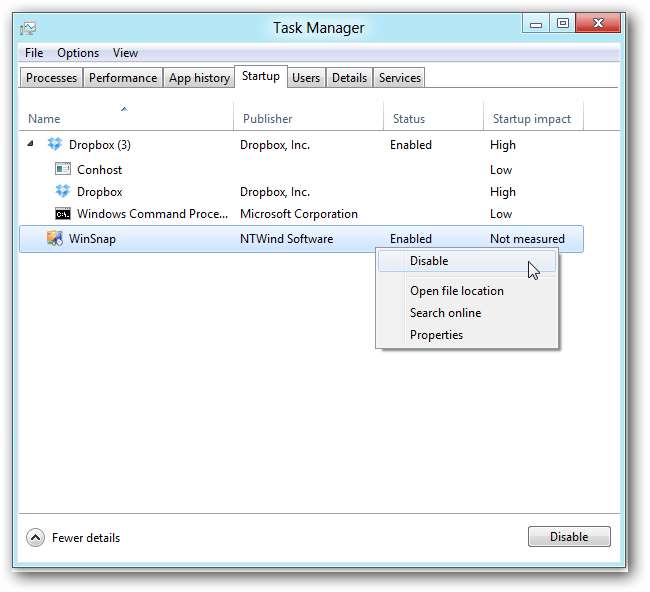
משתמשים
הכרטיסייה משתמשים מפרטת את השימוש במשאבים במערכת שלך לפי חשבון משתמש. אתה יכול להרחיב את שם המשתמש כדי להציג את התהליכים של אותו משתמש.
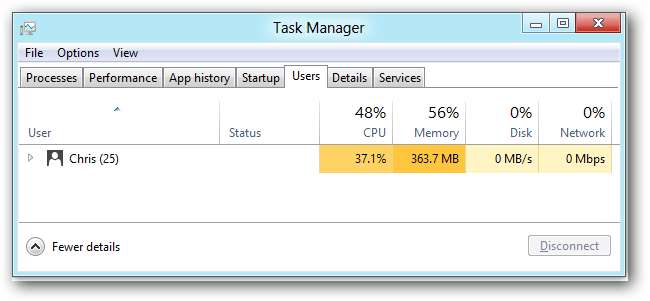
פרטי ושירותי תהליך מתקדמים
כרטיסיית הפרטים היא ההתפתחות של כרטיסיית התהליכים הישנה בגירסאות קודמות של Windows. אין לו ממשק יפה - אם כי נוספו סמלי יישומים. זה חושף חושף אפשרויות מתקדמות שלא נמצאו בכרטיסיות אחרות, כולל עדיפות תהליך וזיקה למעבד. (זיקה למעבד קובעת באיזה מעבד פועל תהליך, אם יש למערכת מספר מעבדים או מעבד עם מספר ליבות).
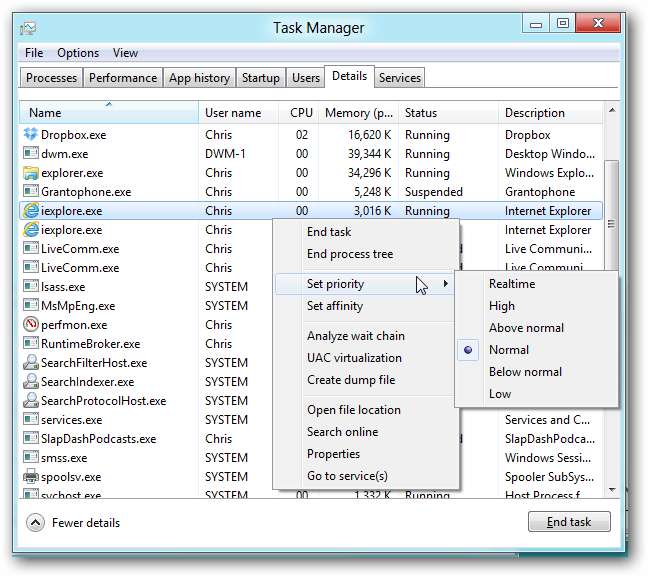
כרטיסיית השירותים אותרה ועכשיו כוללת אפשרות להפעיל מחדש את השירותים במהירות.
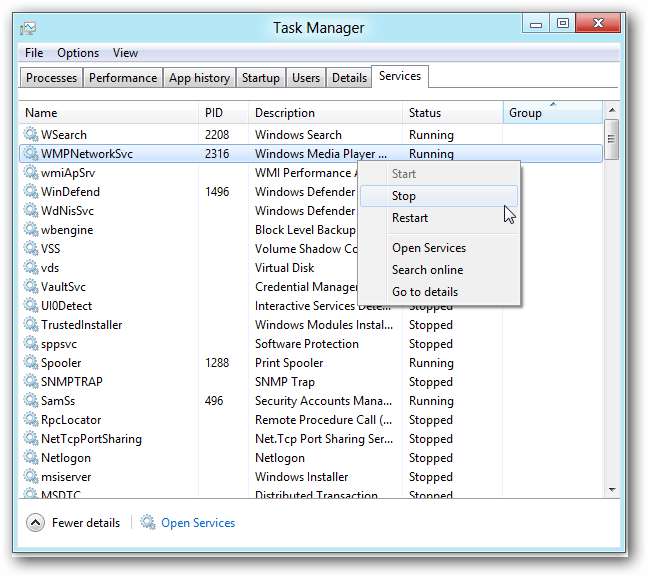
אתה יכול ללחוץ על הקישור פתח שירותים כדי להשתמש ביישום השירותים, המכיל את האפשרויות המתקדמות שלא תמצא במנהל המשימות.
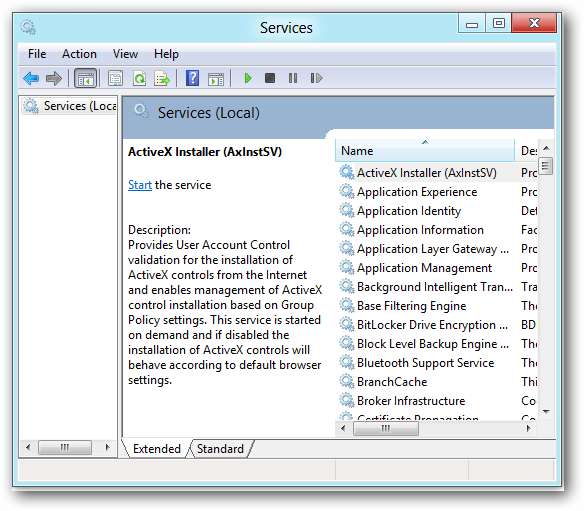
מנהל המשימות החדש הוא עליית מדרגה עצומה, הן בתכונות והן במצגות. זה מרגש במיוחד שלמשתמשים ממוצעים סוף סוף יש דרך לנהל את התוכניות שלהם שמתחילות אוטומטית.







